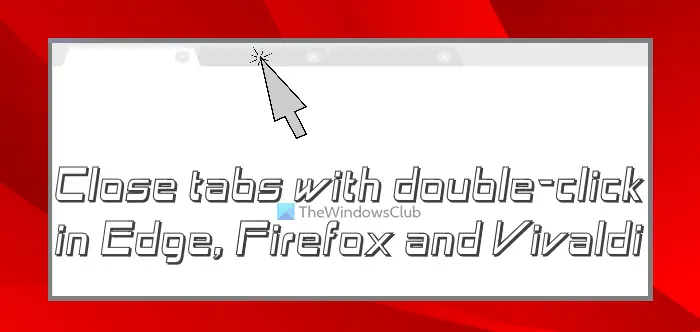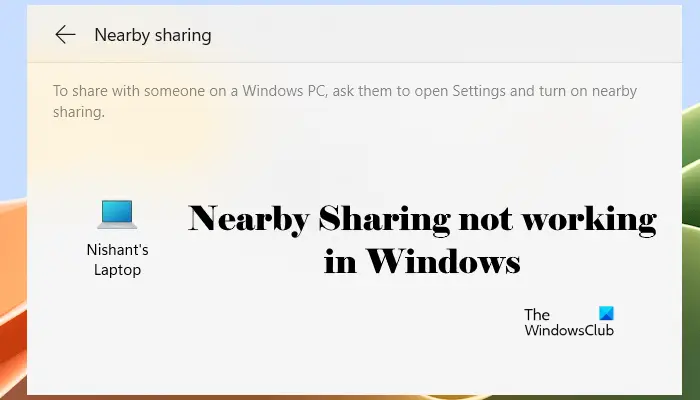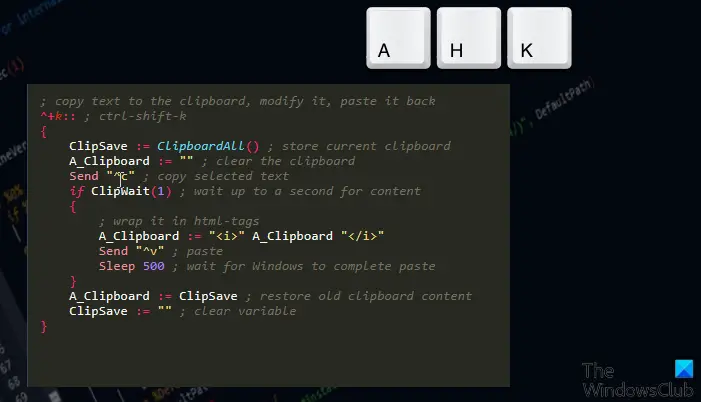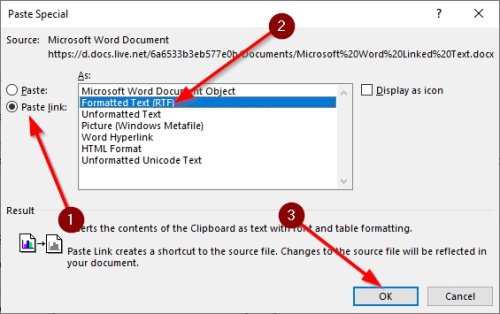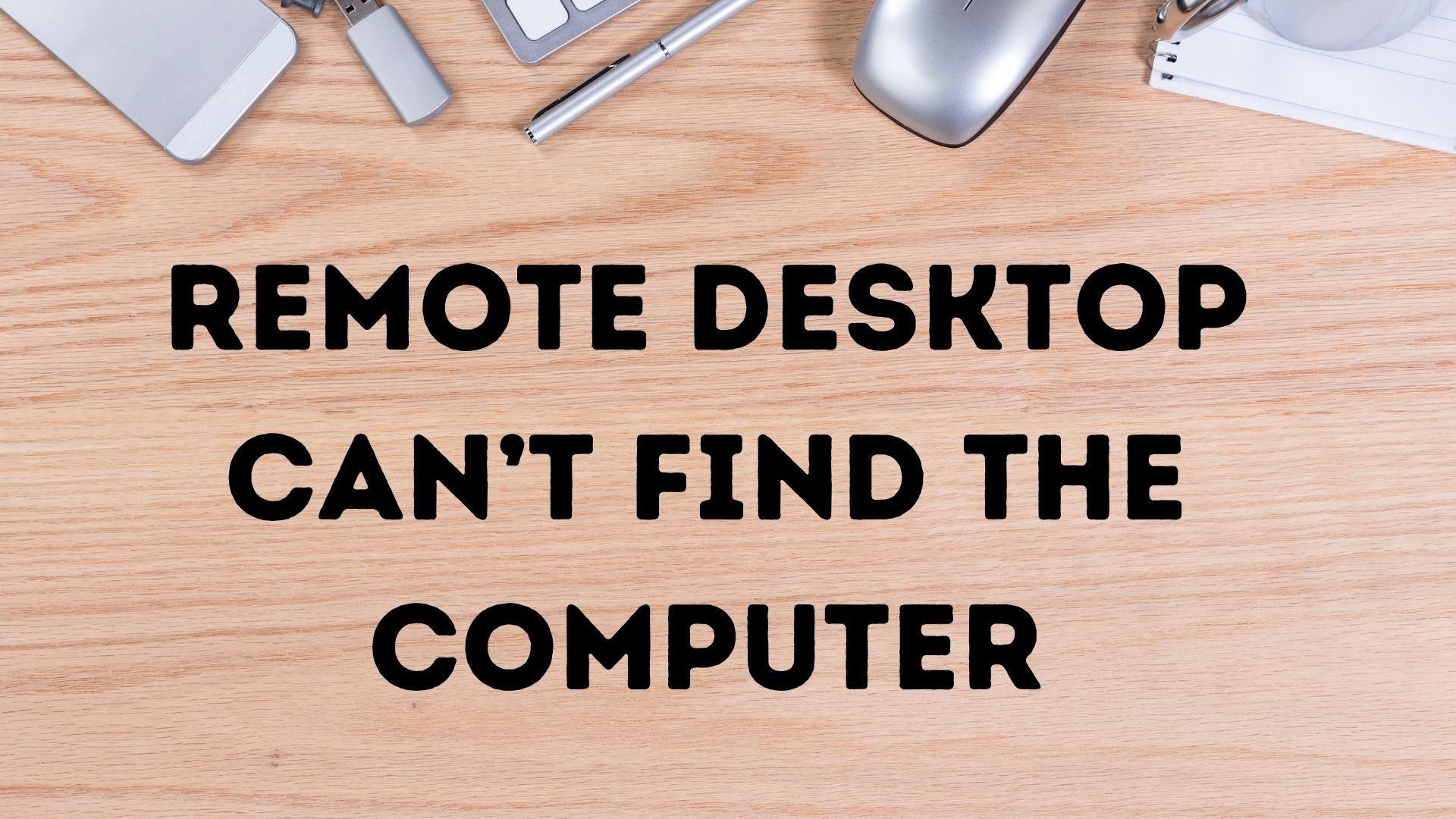単一の頼りになるメディアアプリWindows 11/10OSの新しいデフォルトですメディアプレーヤーアプリ。ビデオや音楽ストレージの「ワンクリック」ソリューションではありませんが、すべてのビデオと音楽ファイルを整理し、コレクションでお気に入りのビデオや音楽を数秒で見つけて、簡単なソリューションです。この投稿では、Windows11/10 PCでメディアプレーヤーアプリにビデオまたは音楽を追加する。このアプリを使用すると、アルバム、アーティスト、曲ごとにビデオや音楽コレクションを表示できます。
Windows 11のメディアプレーヤーアプリに音楽を追加します
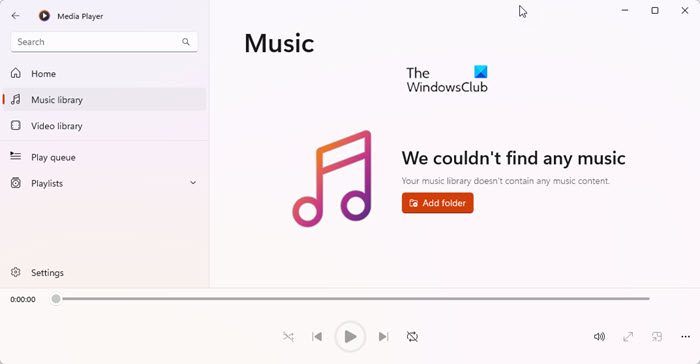
ローカルに保存されている音楽からWindows 11/10 PCでメディアプレーヤーアプリに音楽を追加するために
- Windowsのスタートメニューに隣接するタスクバー検索フィールドを使用して、メディアプレーヤーアプリを開きます。
- 次に、選択します音楽ライブラリ左側から。
- 次に、[フォルダーの赤]ボタンをクリックします
- 新しいパネルが開きます。
- 目的のフォルダーの場所を参照します
- 次に選んだ 'このフォルダーを音楽に追加します'フォルダーを追加するオプション。
- これを行った後、完了したボタンを押します。
ビデオファイルを追加するには、をクリックする必要がありますビデオライブラリ代わりにリンクして、同じ手順に従ってください。
Windows 11のメディアプレーヤーの音楽フォルダーを削除します
メディアプレーヤーの音楽フォルダーを削除したい場合:
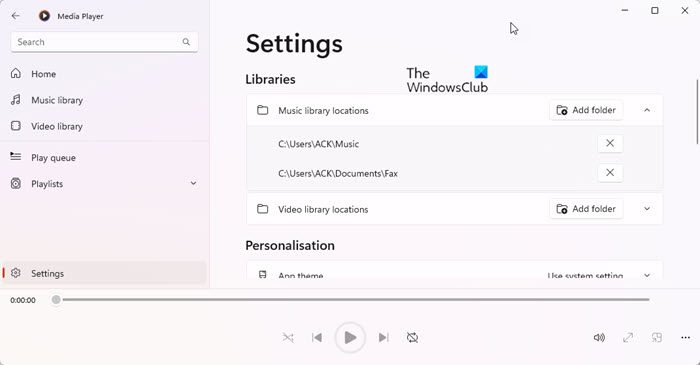
- 左下の設定アイコンをクリックします
- 音楽ライブラリの場所を拡張します
- フォルダータイルの右上隅にある「x」マークを探します。
- 次に、選択しますフォルダーを削除しますアクションを確認します。
- 選択したフォルダーを削除したら、[完了]をクリックします。
USBフラッシュドライブや外部ハードドライブなどの外部デバイスに音楽ファイルが保存されている場合は、USBフラッシュドライブまたは外部ハードドライブから直接ライブラリに音楽を追加できます。
ビデオファイルを追加するには、拡張する必要があります音楽図書館の場所代わりに、同じ手順に従ってください。
これが役立つことを願っています。
Windowsメディアプレーヤーにビデオを追加するにはどうすればよいですか?
Windowsメディアプレーヤーにビデオを追加するには、アプリケーションを開き、トップメニューから「ライブラリ」をクリックします。次に、左サイドバーから「ビデオ」を選択します。ビデオファイルをプレーヤーのインターフェイスにドラッグアンドドロップするか、「編成」ボタンを使用してフォルダーを手動で追加できます。